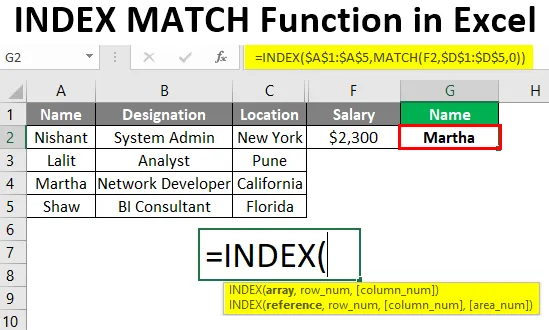
Função de correspondência de índice do Excel (sumário)
- Introdução à função INDEX MATCH
- Como usar a função INDEX MATCH no Excel?
Introdução à função INDEX MATCH
Como usuário do Excel, geralmente confiamos no VLOOKUP, na pior das hipóteses, na fórmula HLOOKUP para pesquisar os valores dentro de um determinado intervalo de células. É um fato bem conhecido que o VLOOKUP tem suas próprias limitações. Não podemos procurar os valores da direita para a esquerda se você estiver usando o VLOOKUP como uma função e é aqui que acredito que usuários de todo o mundo possam ter começado a descobrir uma alternativa para essa função. No que diz respeito a uma alternativa, existe uma alternativa para o VLOOKUP, que é mais versátil e chamada popularmente de INDEX MATCH. Neste artigo, veremos como o INDEX MATCH funciona com a ajuda de alguns exemplos.
Sintaxe para INDEX MATCH
Como foi dito anteriormente, INDEX e MATCH funcionam como uma combinação para pesquisar o valor em um determinado intervalo. Tem sintaxe como abaixo:
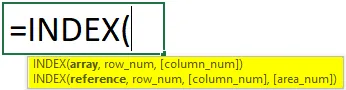

Argumentos:
INDEX () - Fórmula, que permite capturar o valor de uma determinada célula através da tabela associada ao número da coluna ou linha.
MATCH () - Fórmula, que corresponde ao valor da pesquisa em uma matriz especificada e fornece a posição dele como argumento para a função INDEX.
Como usar a função INDEX MATCH no Excel?
Veremos como o INDEX MATCH pode ser usado como uma alternativa ao VLOOKUP através deste exemplo.
Você pode fazer o download deste modelo do Excel da função INDEX MATCH aqui - Modelo do Excel da função INDEX MATCHExemplo # 1 - INDEX MATCH como uma alternativa ao VLOOKUP
Suponha que tenhamos dados como mostrado na captura de tela abaixo:
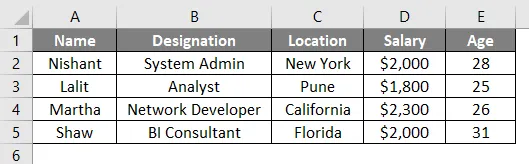
Estamos prestes a capturar a coluna Localização com a coluna Nome como referência (para o nome Lalit).
Etapa 1: na célula H2, comece a digitar = INDEX e clique duas vezes para selecionar a fórmula INDEX na lista de todas as funções possíveis, iniciando com a palavra-chave INDEX.
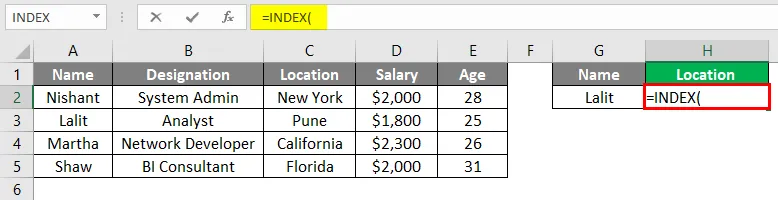
Etapa 2: use $ C $ 1: $ C $ 5 (coluna Localização) como argumento para a fórmula INDEX (esta é uma matriz de onde queremos extrair o valor da pesquisa para correspondência). O cifrão enfatiza que o intervalo C1: C5 é constante para o processamento desta fórmula.
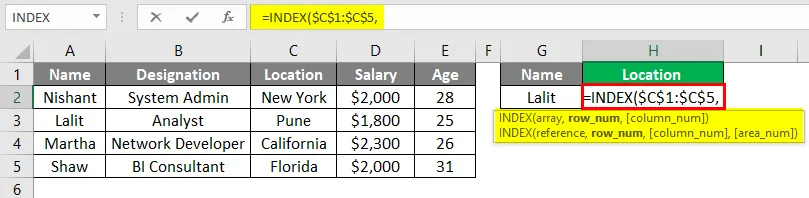
Etapa 3: use a fórmula MATCH como um segundo argumento dentro da fórmula INDEX e use um valor em H1 como um valor de pesquisa na fórmula MATCH.
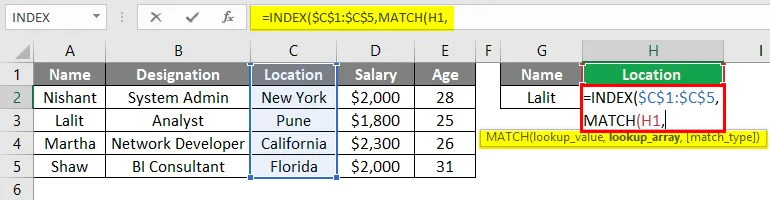
Etapa 4: selecione a matriz de pesquisa em A1: A5, pois é a coluna em que gostaríamos de verificar se o valor da pesquisa pode ser encontrado. Além disso, use zero como um argumento de correspondência exata dentro da função MATCH, pois zero procura a correspondência exata do valor da pesquisa.
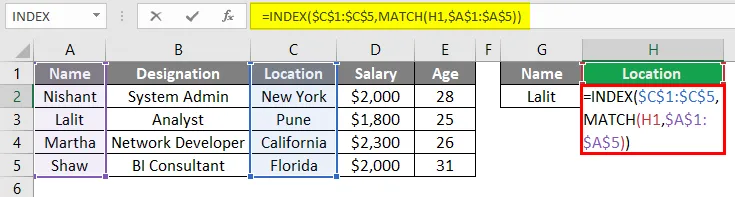
Etapa 5: feche os parênteses para completar a fórmula e pressione a tecla Enter para ver a saída. Poderíamos ver Location como Pune, que é pesquisado com base no valor de pesquisa Lalit.
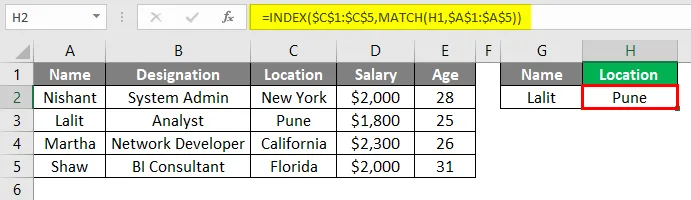
Exemplo # 2 - Correspondência de índice para pesquisa da direita para a esquerda
Agora, suponha um cenário em que tenhamos um salário como valor de pesquisa e precisamos descobrir com quem esse salário está associado.
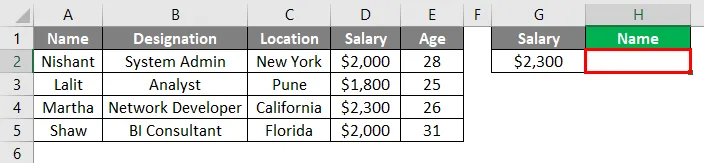
Etapa 1: inicie a fórmula com = INDEX e use A1: A5 como um argumento de matriz na célula H2 da planilha atual.
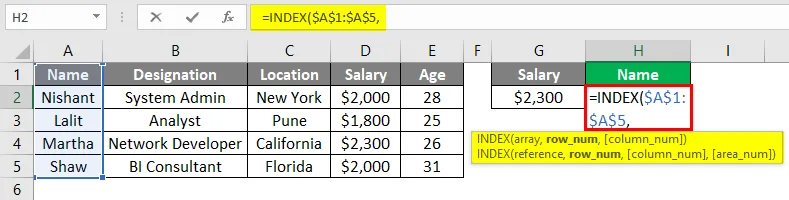
Etapa 2: use a fórmula MATCH em INDEX como um segundo argumento. Dentro de MATCH, use H1 como argumento de valor de pesquisa.

Etapa 3: D1: D5 seria sua matriz de pesquisa. A fórmula pesquisará o valor de pesquisa nessa matriz e fornecerá a posição igual a um argumento para a fórmula INDEX. Não se esqueça de usar zero como argumento de correspondência.

Etapa 4: feche os parênteses para completar a fórmula e pressione a tecla Enter para ver a saída. Você pode ver o nome como Martha em H2 e pode verificar se é ela quem tem salário de US $ 2.300.

Exemplo # 3 - Correspondência de índice para pesquisa de linhas e colunas
Suponha que tenhamos os dados mostrados abaixo e precisamos pesquisar o valor das vendas para a Índia em 2018. Precisamos fazer dois tipos de correspondência, uma para o país e outra para o ano. Veja como funciona o INDEX MATCH.

Etapa 1: Insira a fórmula = INDEX e selecione todos os dados como uma matriz de referência para a função de índice (A1: D8).
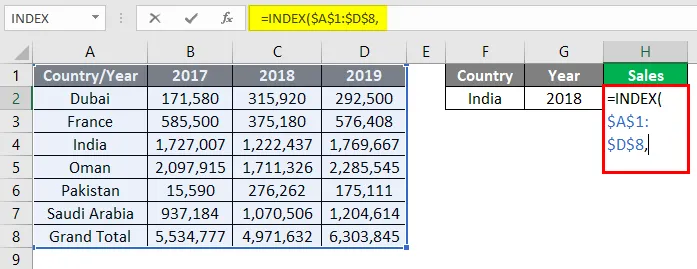
Precisamos usar duas funções MATCH, uma que pode corresponder ao nome do país e outra que pode corresponder ao valor do ano.
Etapa 2: use MATCH como argumento em INDEX e defina F2 como um valor de pesquisa nele. Este é o JOGO para o PAÍS.
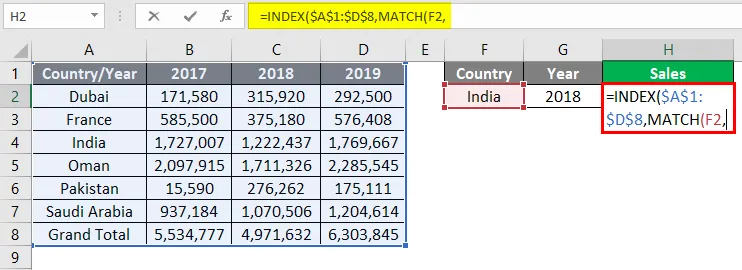
Etapa 3: use A1: A8 como uma matriz de pesquisa, pois é onde podemos encontrar o nome do país especificado. Não se esqueça de usar zero como critério de correspondência, que especifica uma correspondência exata.
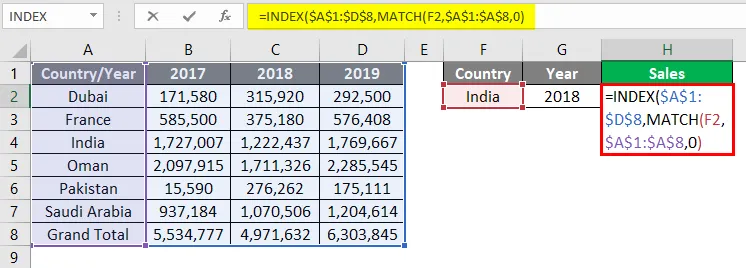
Etapa 4: Agora, use novamente a função MATCH, que permite ao sistema verificar o ano de 2018 e atribuir a posição do valor de Vendas associado à Índia à fórmula INDEX. Defina o valor da pesquisa como G2 dentro da fórmula MATCH.

Etapa 5: Aqui, pudemos ver apenas a célula A1: D1 onde encontramos o valor da pesquisa 2018. Portanto, use o mesmo que uma matriz de pesquisa na fórmula MATCH.

Etapa 6: use zero como critério de correspondência que especifica a correspondência exata para o valor do ano dentro do intervalo de pesquisa. Feche os parênteses e pressione a tecla Enter para ver a saída.
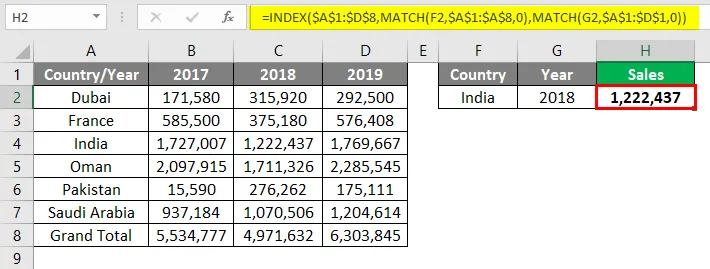
Podemos ver que a função capturou o valor correto para o valor de vendas de 2018 associado ao país Índia. É assim que podemos usar a função INDEX MATCH em diferentes cenários. Vamos embrulhar as coisas com alguns pontos a serem lembrados.
Conclusão
INDEX MATCH não é uma função propriamente dita no Excel, é uma combinação de duas fórmulas diferentes e é muito poderosa que o VLOOKUP (veremos isso resumidamente). Esta função pode ser usada em linhas, colunas ou em uma combinação de ambos, o que o torna sucessor do VLOOKUP da velha escola, que só pode trabalhar em colunas (linhas verticais). Essa combinação é tão relevante que alguns analistas até preferem que seja usada para procurar valores e nunca mover a cabeça em direção ao VLOOKUP.
Coisas para lembrar
- INDEX MATCH não é uma função no Excel, mas uma combinação de duas fórmulas, INDEX e MATCH
- O INDEX MATCH pode ser usado como uma alternativa ao VLOOKUP da velha escola. VLOOKUP apenas pode ver através das células verticais. Visto que INDEX MATCH pode pesquisar valores com base em linhas, colunas e uma combinação de ambos (consulte o exemplo 3 para obter referência).
Artigos recomendados
Este é um guia para a função Correspondência de índice no Excel. Aqui, discutiremos como usar a função Correspondência de índice no Excel, juntamente com exemplos práticos e modelo de excel para download. Você também pode consultar nossos outros artigos sugeridos -
- Criando modelo de dados no Excel
- Como usar a lista de verificação no Excel?
- Exemplos de função de correspondência do Excel
- Exemplos VLOOKUP no Excel
- Exemplos de macros do Excel